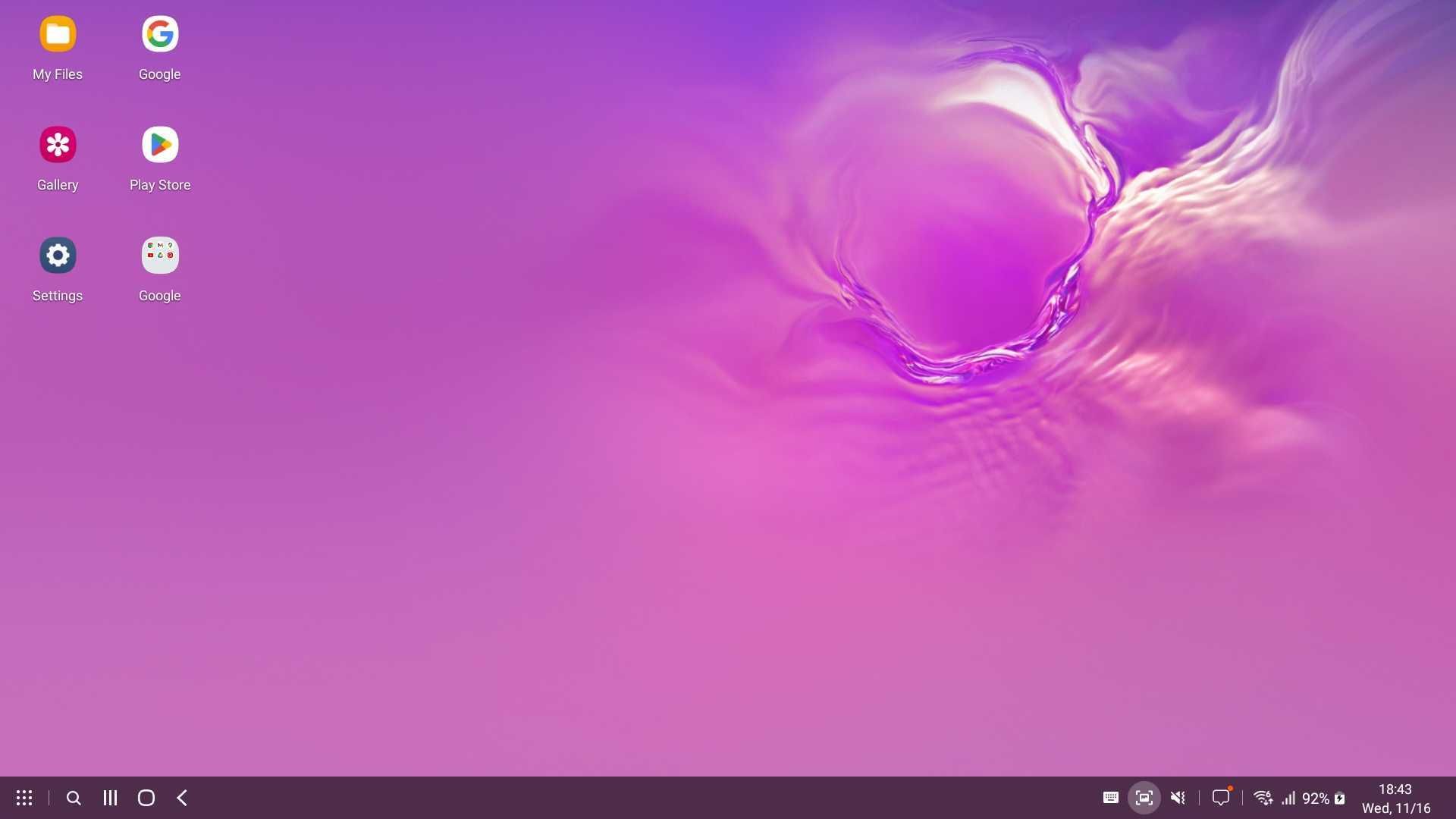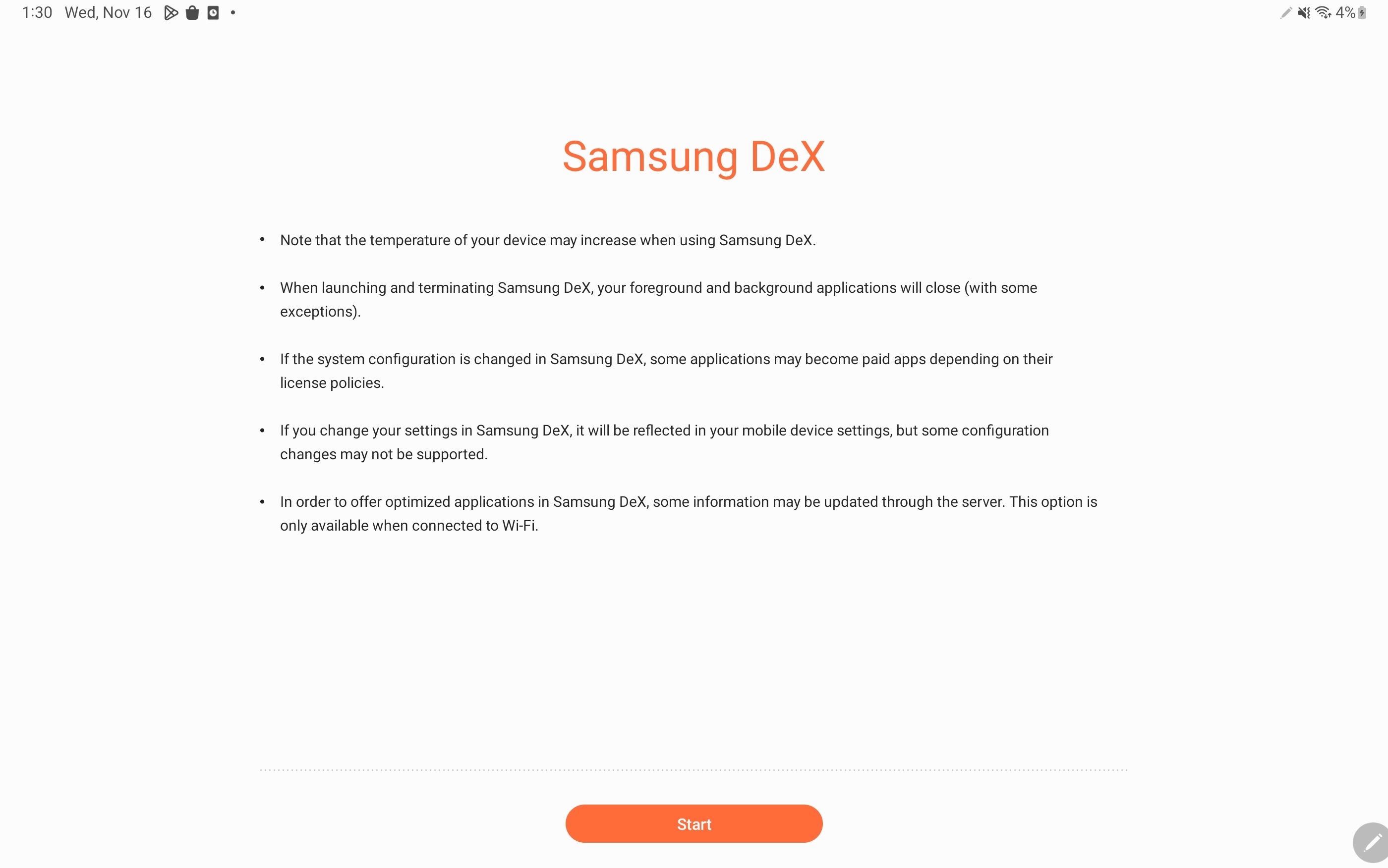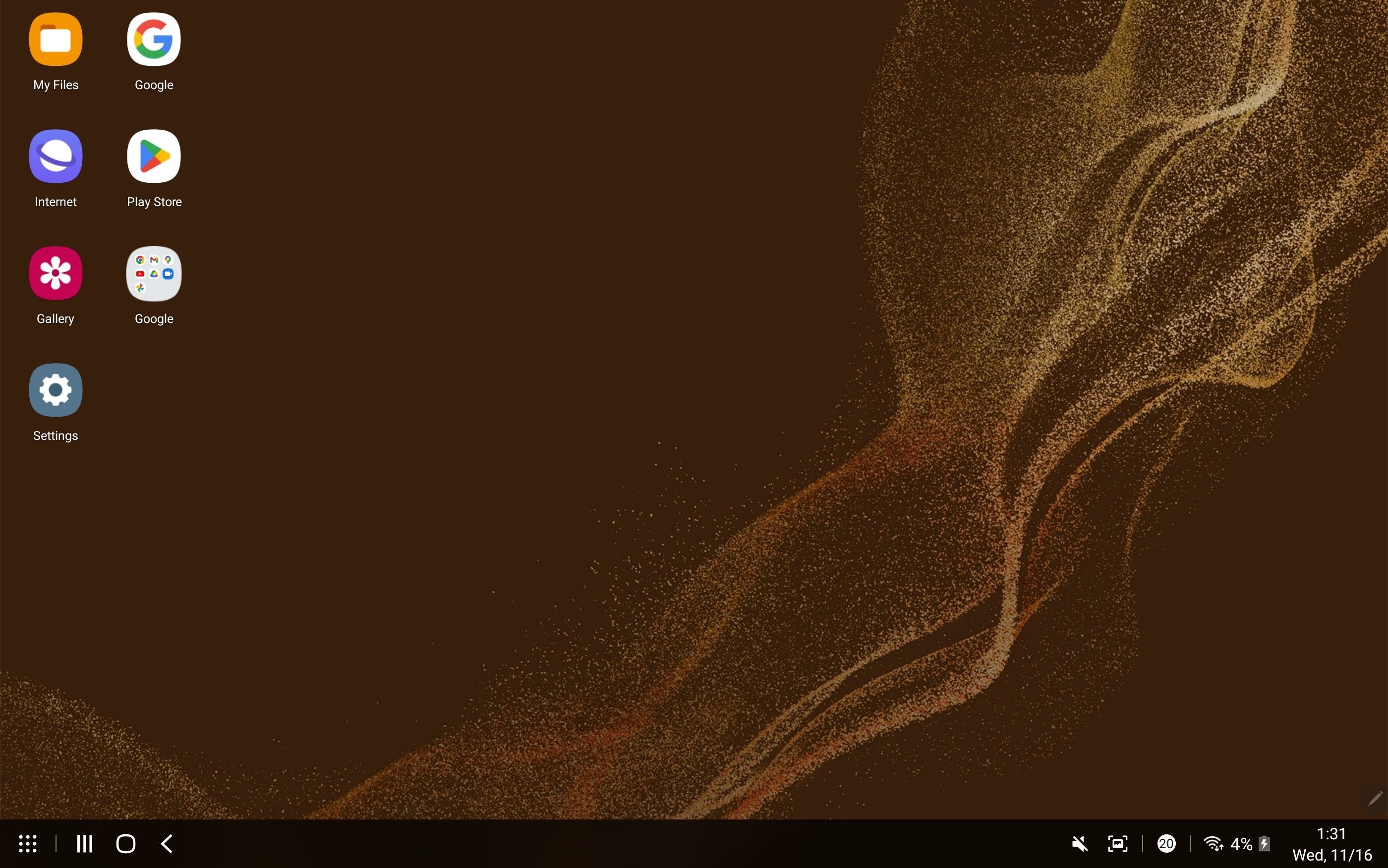À medida que os smartphones se tornam mais avançados, torna-se desnecessário carregar um laptop para suas necessidades diárias. Esses supercomputadores de bolso podem realizar a maioria das nossas tarefas diárias com apenas alguns cliques, desde fazer pedidos em um restaurante até promover um negócio nas redes sociais. No entanto, as telas dos smartphones não são as melhores para tarefas complexas. Ter uma tela de desktop é mais viável para visualização.
Os melhores telefones e tablets da Samsung vêm com DeX, um serviço que aproveita o poder do seu smartphone ou tablet e o transforma em um computador desktop. E embora o DeX não seja um substituto do laptop, é ótimo em caso de emergência. Se você nunca usou a plataforma, este guia irá ajudá-lo a se atualizar.
O que é Samsung DeX?
Samsung DeX transforma seu dispositivo Samsung em um computador desktop conectando-o a um monitor externo e periféricos. O software vem pré-instalado no Samsung Galaxy S24, bem como em muitos telefones, tablets e até TVs. Confira a lista de dispositivos compatíveis com DeX da Samsung para um resumo completo.
Samsung DeX: o que é e o que você pode fazer
O futuro da indústria e do lazer está no seu bolso
O DeX requer um conector USB-C para HDMI e, potencialmente, um teclado e mouse externos para funcionar totalmente. Em alguns casos, você pode não precisar de um adaptador, pois pode transmitir sua tela sem fio para uma TV compatível. Se você tiver um PC com Windows, poderá usar um cabo USB para abrir o DeX como um aplicativo no seu computador. Esta última etapa anula o propósito de usar seu telefone como um computador. O processo é simples e não requer muito conhecimento de TI.
Como usar o Samsung DeX com um monitor HDMI
A maneira mais fácil de transformar seu dispositivo Galaxy em um computador é conectá-lo a um monitor HDMI usando um cabo USB-C para HDMI. Veja como isso é feito:
- Conecte a extremidade USB-C do cabo ao seu telefone ou tablet Galaxy e a extremidade HDMI à tela.
- Desbloqueie seu telefone e, se solicitado, toque em Continuar e Começar.
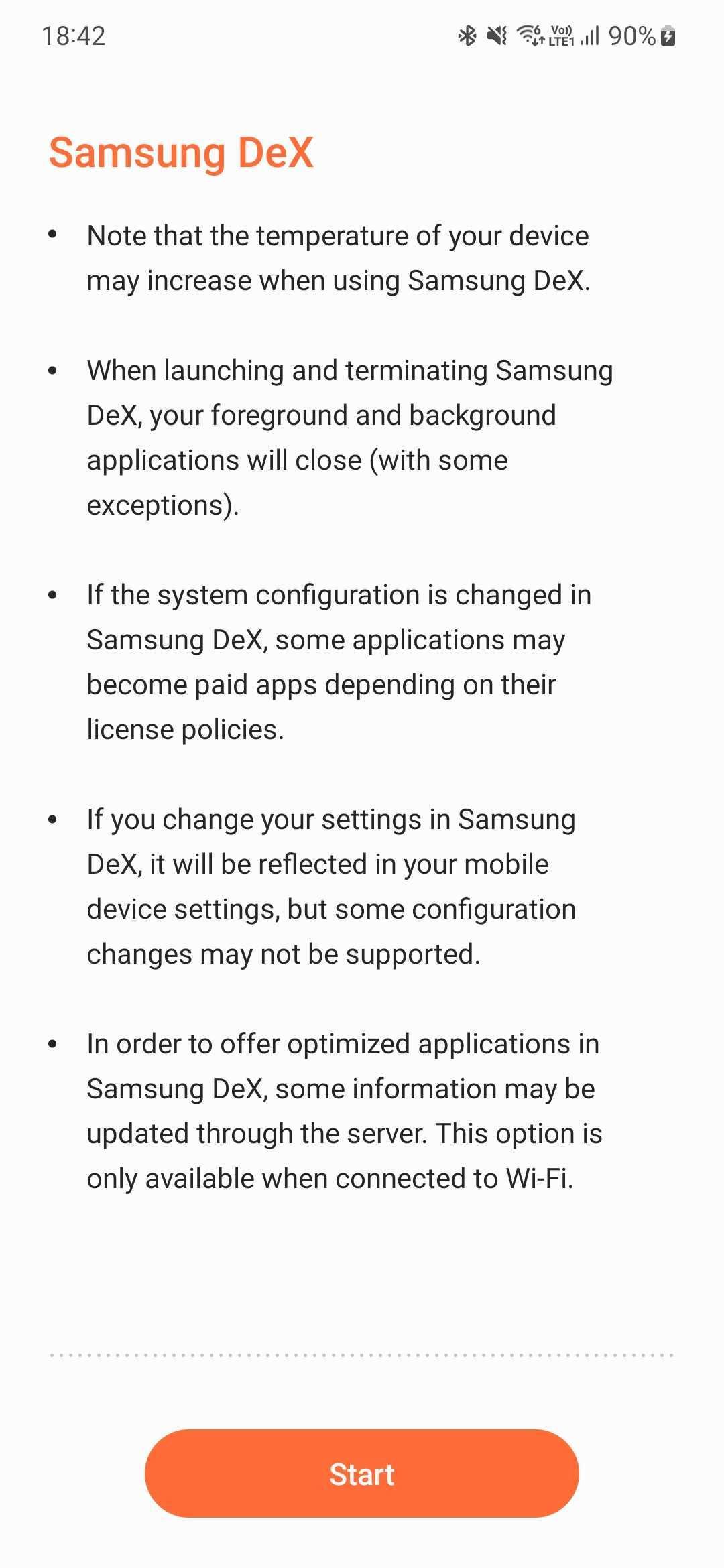
- Se o seu telefone espelhar a tela no monitor externo, role de cima para baixo na tela para abrir a bandeja de notificação e toque em Samsung DeX. Confirme tocando Começar.
- Seu telefone exibe a interface DeX no seu monitor, que se assemelha a um sistema operacional de desktop. A bandeja de notificação está no canto inferior direito. Você pode acessar a bandeja de aplicativos usando o ícone no canto inferior esquerdo da tela.
- Para usar a tela do seu telefone como touchpad virtual, abra a bandeja de notificação e toque em Use seu telefone como um touchpad.
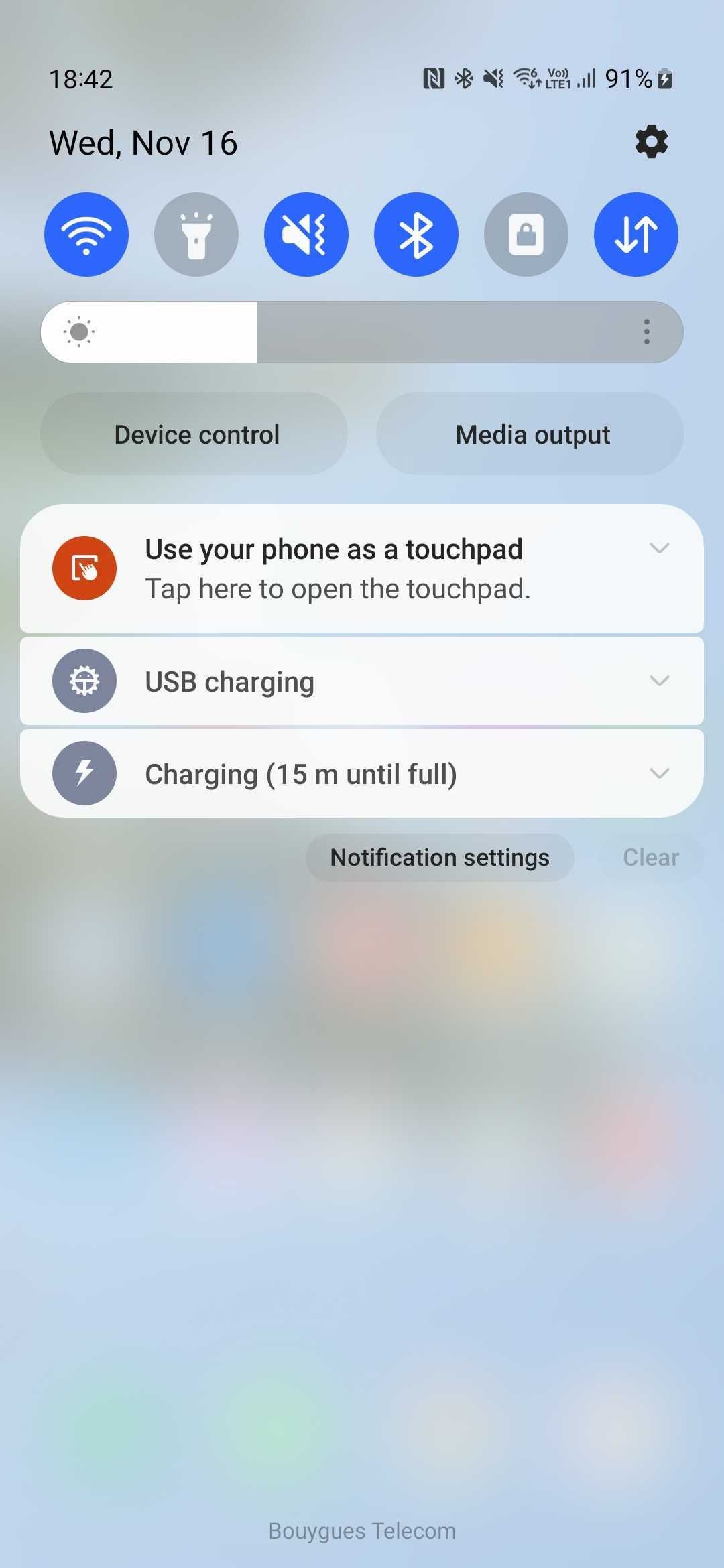
- Para sair do modo DeX, salve suas alterações e desconecte o cabo HDMI. Como alternativa, clique no Aplicativos ícone no canto inferior esquerdo e clique em Sair do DeX.
Como usar o DeX sem fio com uma TV compatível
Se você tiver uma TV compatível, não precisará conectar um cabo HDMI para usar o DeX. O Wireless DeX funciona em TVs Samsung 2018+ e smart TVs compatíveis com Miracast. Este recurso requer One UI 3.1+, que você encontrará nos dispositivos Samsung mais recentes mencionados acima. Se o seu monitor e telefone forem compatíveis, veja como conectá-los:
- No seu telefone ou tablet, role de cima para baixo na tela com dois dedos para abrir o Configurações rápidas painel.
- Tocar DeX.
- Tocar DeX na TV ou monitor.
- Se solicitado, toque em Permitir.
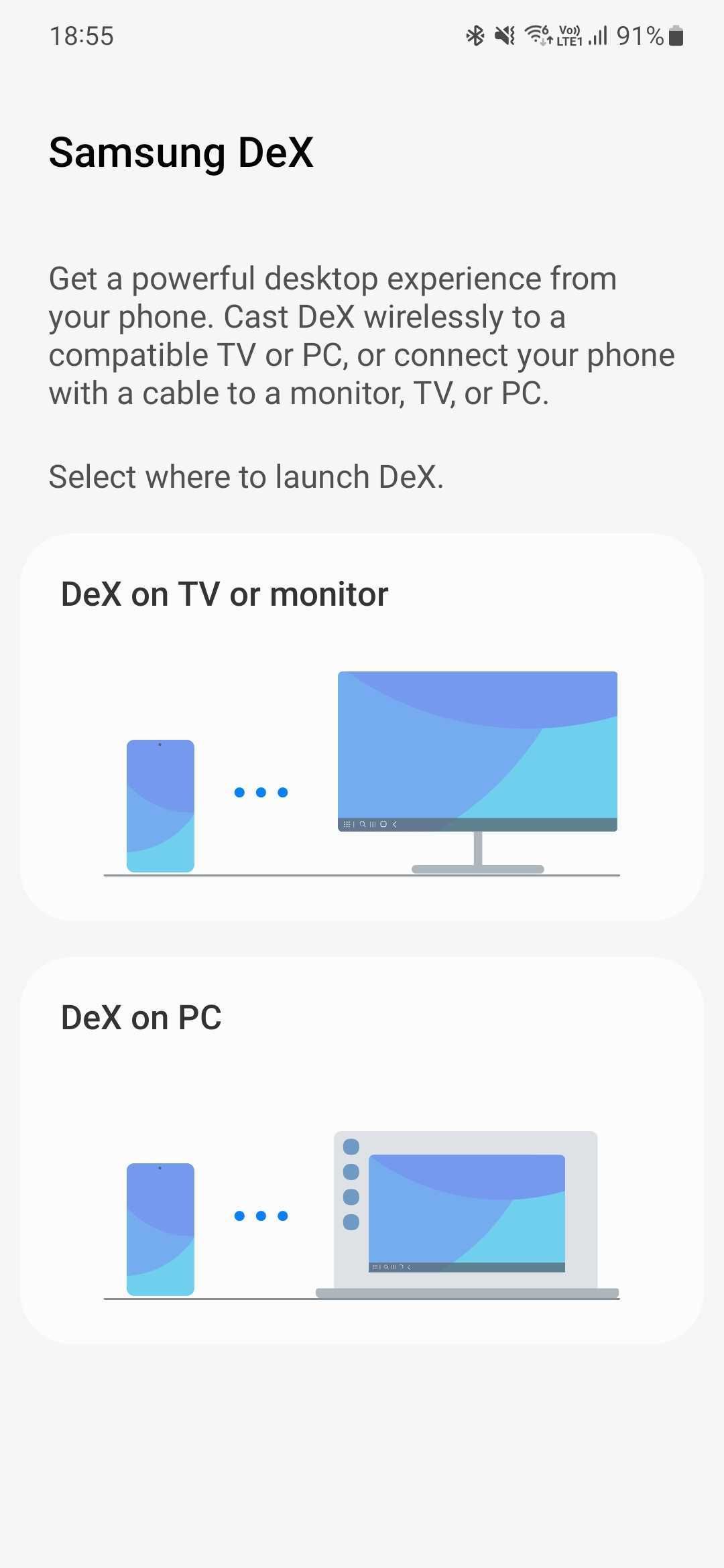
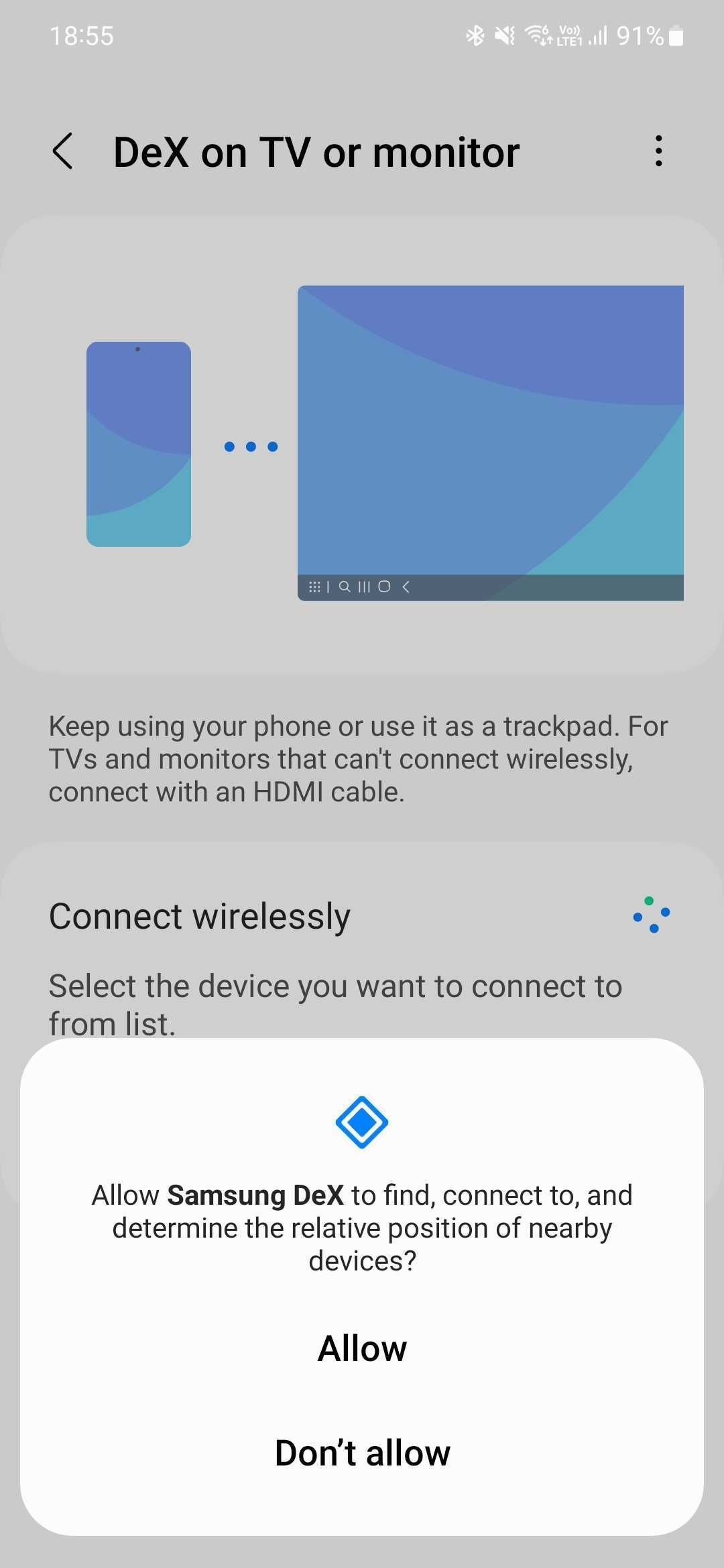
- Selecione a TV ou monitor para o qual deseja transmitir.
- Tocar Começar.
- Seu telefone exibe a interface DeX na sua TV, que se parece com um sistema operacional de desktop. A bandeja de notificação está no canto inferior direito. Você pode acessar a bandeja de aplicativos usando o ícone no canto inferior esquerdo da tela.
- Para usar a tela do seu telefone como touchpad virtual, abra a bandeja de notificação e toque em Use seu telefone como um touchpad.
- Para sair do modo DeX, clique no botão Aplicativos ícone no canto inferior esquerdo e clique em Sair do DeX.
Use o modo DeX com um cabo quando possível. O DeX sem fio pode ser um sucesso ou um fracasso. A latência pode se tornar um problema.
Como usar o DeX no seu tablet
Você também pode usar o DeX se tiver um tablet Samsung. Isso permite realizar multitarefas em um ambiente semelhante ao de um desktop sem usar um monitor externo. Veja como acessá-lo:
- No tablet, role de cima para baixo na tela com dois dedos para abrir o Configurações rápidas painel.
- Tocar DeX.
- Se solicitado, toque em Começar.
- A interface DeX é carregada no tablet e tem a mesma aparência que aparece no monitor externo. Você pode conectar periféricos ou uma capa de teclado para maior conforto e usar sua S Pen se tiver um tablet compatível.
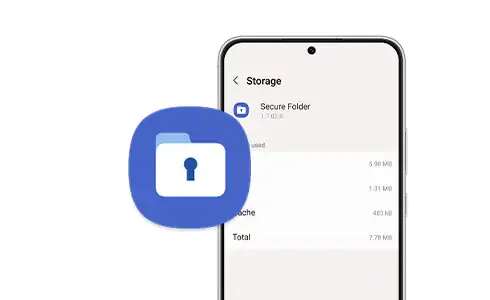
Samsung Secure Folder: o aplicativo de pasta criptografada que todo proprietário de smartphone Galaxy deve usar
Mantenha seus arquivos confidenciais privados com a Pasta Segura
Como conectar acessórios
Quer você use uma conexão a cabo ou sem fio, usar a tela do telefone como touchpad nem sempre é uma opção conveniente. Existem diferentes maneiras de conectar um teclado e mouse ao telefone, portanto, usá-lo como um computador real é mais conveniente.
Você pode usar um hub USB-C, um DeX Pad ou uma estação DeX para dispositivos com fio. Para dispositivos sem fio, conecte-os usando Bluetooth.
- Abra o seu telefone Configurações.
- Vá para Conexões > Bluetooth.
- Coloque seu teclado ou mouse no modo de emparelhamento e selecione o dispositivo ao qual deseja se conectar.
Como usar o DeX para PC
Você pode usar o DeX como um aplicativo no seu computador. Isso é útil quando você deseja executar os aplicativos do seu telefone na tela do computador e transferir documentos entre o PC e o telefone. Veja como funciona:
- Abra o Samsung DeX aplicativo no seu computador (talvez seja necessário baixá-lo para o seu computador).
- Conecte seu telefone e computador usando um cabo USB.
- Seu telefone exibe a interface DeX no seu PC.
- Use o mouse e o teclado do seu computador para controlar o DeX. Você também pode copiar e colar texto de aplicativos do Windows no DeX e arrastar e soltar arquivos de um para outro.
- Para sair do modo DeX, clique no botão Aplicativos ícone no canto inferior esquerdo e clique em Sair do DeXou feche o aplicativo DeX no seu computador.
Seu laptop agora cabe no seu bolso
Embora os dispositivos de tela pequena nunca substituam os laptops, você pode transformar seu telefone ou tablet Samsung em um só. Você não precisará carregar vários dispositivos ao instalar o DeX em seu telefone. Você pode usar o Samsung DeX para conectar-se a um monitor ou TV próximo. A Samsung oferece outros softwares úteis, como o One UI 5. Saiba mais sobre ele e ajude sua vida diária a fluir sem problemas.